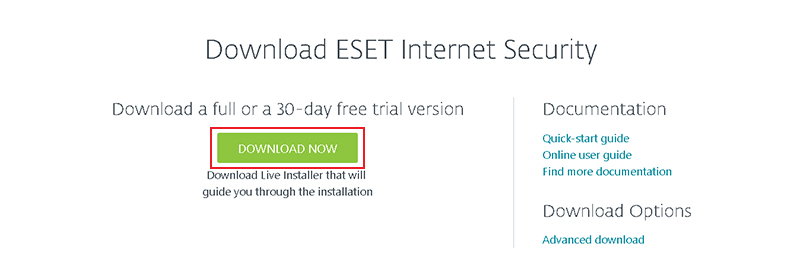Bạn đang đọc bài viết Hướng dẫn cài đặt và kích hoạt phần mềm diệt virus ESET tại thtrangdai.edu.vn. Bạn có thể truy cập nhanh những thông tin cần thiết trong mục lục bài viết bên dưới.
Phần mềm ESET là một trong những phần mềm diệt virus hiệu quả nhất hiện nay. Vậy nếu bạn đã mua key bản quyền thì làm cách nào để có thể tự cài đặt và kích hoạt nó? Hãy cùng tìm hiểu!
Cài đặt thế nào
Bước 1: Tải chương trinh
ESET Internet Security (Windows)
Truy cập: https://www.eset.com/vn-en/home/internet-security/download/
ESET NOD32 Antivirus (Windows)
Truy cập: https://www.eset.com/vn-en/home/antivirus/download/
Bước 2: Chọn “Download Now” để tải phần mềm về máy tính.
Bước 3: Quá trình tải về hoàn tất, bạn tìm và mở file lên, chọn ngôn ngữ tiếng Việt và nhấn “Tiếp tục” để bắt đầu cài đặt.

Cũng vậy Quá trình cài đặt sẽ mất khoảng 10 phút (có thể thay đổi tùy thuộc vào tốc độ mạng của bạn).

Bước 4: Sau khi cài đặt xong, giao diện hiện ra cung cấp cho bạn một số tùy chọn.

- Nếu bạn không có khóa cấp phép:
Bạn chọn đăng ký “Giấy phép dùng thử miễn phí” để dùng thử trong 30 ngày. Sau khi đăng ký chọn “Kích hoạt” để phần mềm tiếp tục quá trình cài đặt cho đến khi hoàn tất.

Bạn cũng có thể bấm vào “Bỏ qua kích hoạt” để hoàn tất quá trình cài đặt, nhưng sau đó bạn không thể sử dụng phần mềm mà phải chọn một trong hai tùy chọn “Sử dụng License Key đã mua” hoặc đăng ký Ký “Giấy phép dùng thử miễn phí”.

- Nếu bạn đã có mã cấp phép:
Nhấp vào “Sử dụng khóa cấp phép đã mua” để nhập mã và kích hoạt phần mềm. Xem thêm về kích hoạt trong phần tiếp theo.

Kích hoạt mã bản quyền (mã khóa).
Bước 1: Mở giao diện nhập key kích hoạt.
Trường hợp kích hoạt cùng lúc với quá trình cài đặt:
Bạn chọn “Sử dụng khóa cấp phép đã mua”.

- Đối với người dùng miễn phí:
Mở phần mềm ESET, sau khi giao diện chính hiện ra các bạn chọn “Kích hoạt sản phẩm hoàn chỉnh”.

Một menu xuất hiện, nhấp vào “Sử dụng khóa cấp phép đã mua” để nhập mã khóa cấp phép.

- Đối với trường hợp đã cài đặt nhưng chưa kích hoạt:
Sau khi mở phần mềm ESET, một menu bắt buộc sẽ xuất hiện, nhấp vào “Sử dụng khóa cấp phép đã mua” để kích hoạt khóa cấp phép.

Bước 2: Hộp thoại nhập key hiện ra, cho phép bạn nhập key bản quyền đã mua (gồm 20 ký tự gồm chữ và số).
Sau khi nhập, nếu phím đúng, bạn sẽ có thể nhấn “Tiếp tục”.

Bước 3: Nhấp vào “Tiếp tục” để hoàn tất quá trình kích hoạt khóa cấp phép.

Sau khi hoàn tất, bạn có thể chọn bật/tắt các tính năng cần thiết rồi nhấn “Tiếp tục”

Lựa chọn “Tham gia các tính năng nâng cao trải nghiệm khách hàng”, sau đó nhấn “Cài đặt” để bắt đầu cài đặt phần mềm trên máy tính.

Khi kết thúc quá trình cài đặt, bảng thông báo sẽ xuất hiện bên dưới. Nhấp vào “Xong” để hoàn tất quá trình cài đặt.

Hy vọng bài viết này sẽ giúp ích cho bạn cài đặt và kích hoạt phần mềm diệt virus ESET tại nhà. Nếu gặp vấn đề hoặc có thắc mắc gì bạn có thể phản hồi bên dưới để được hỗ trợ nhé!
Cảm ơn bạn đã đọc bài viết Hướng dẫn cài đặt và kích hoạt phần mềm diệt virus ESET tại thtrangdai.edu.vn. Các bạn có thể bình luận, xem thêm các bài viết liên quan bên dưới và hy vọng nó sẽ giúp ích cho các bạn. Thông tin thú vị.
Nhớ để nguồn: Hướng dẫn cài đặt và kích hoạt phần mềm diệt virus ESET tại thtrangdai.edu.vn
Chuyên mục: Blog